Konfiguracja Wtyczki
Konfiguracja Modelu
Standardowa Konfiguracja Modelu
Węzeł Create Runtime Viseme Generator używa domyślnych ustawień, które sprawdzają się dobrze w większości scenariuszy. Konfiguracja jest obsługiwana poprzez właściwości węzła mieszania w Animation Blueprint.
Aby poznać opcje konfiguracji Animation Blueprint, zobacz sekcję Konfiguracja Synchronizacji Warg poniżej.
Konfiguracja Realistycznego Modelu
Węzeł Create Realistic MetaHuman Lip Sync Generator akceptuje opcjonalny parametr Configuration, który pozwala dostosować zachowanie generatora:
Typ Modelu
Ustawienie Model Type określa, której wersji realistycznego modelu użyć:
| Typ Modelu | Wydajność | Jakość Wizualna | Obsługa Szumu | Zalecane Zastosowania |
|---|---|---|---|---|
| Wysoko Zoptymalizowany (Domyślny) | Najwyższa wydajność, najniższe użycie CPU | Dobra jakość | Może pokazywać zauważalne ruchy ust przy szumie tła lub dźwiękach innych niż głos | Czyste środowiska audio, scenariusze krytyczne pod względem wydajności |
| Częściowo Zoptymalizowany | Dobra wydajność, umiarkowane użycie CPU | Wysoka jakość | Lepsza stabilność z zaszumionym audio | Zrównoważona wydajność i jakość, mieszane warunki audio |
| Oryginalny | Nadaje się do użycia w czasie rzeczywistym na nowoczesnych CPU | Najwyższa jakość | Najbardziej stabilny z szumem tła i dźwiękami innymi niż głos | Produkcje wysokiej jakości, zaszumione środowiska audio, gdy potrzebna jest maksymalna dokładność |
Ustawienia Wydajności
Intra Op Threads: Kontroluje liczbę wątków używanych do wewnętrznych operacji przetwarzania modelu.
- 0 (Domyślne/Automatyczne): Używa automatycznego wykrywania (zazwyczaj 1/4 dostępnych rdzeni CPU, maksymalnie 4)
- 1-16: Ręczne określenie liczby wątków. Wyższe wartości mogą poprawić wydajność na systemach wielordzeniowych, ale zużywają więcej CPU
Inter Op Threads: Kontroluje liczbę wątków używanych do równoległego wykonywania różnych operacji modelu.
- 0 (Domyślne/Automatyczne): Używa automatycznego wykrywania (zazwyczaj 1/8 dostępnych rdzeni CPU, maksymalnie 2)
- 1-8: Ręczne określenie liczby wątków. Zwykle utrzymywane niskie dla przetwarzania w czasie rzeczywistym
Rozmiar Porcji Przetwarzania
Processing Chunk Size określa, ile próbek jest przetwarzanych w każdym kroku wnioskowania. Wartość domyślna to 160 próbek (10ms audio przy 16kHz):
- Mniejsze wartości zapewniają częstsze aktualizacje, ale zwiększają użycie CPU
- Większe wartości zmniejszają obciążenie CPU, ale mogą zmniejszyć responsywność synchronizacji warg
- Zaleca się używanie wielokrotności 160 dla optymalnego wyrównania
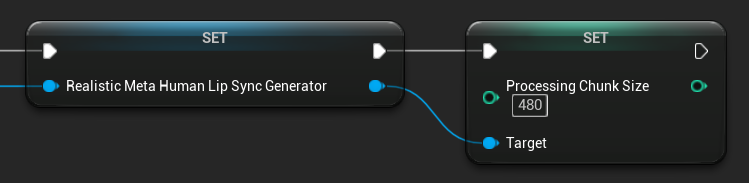
Konfiguracja Modelu z Obsługą Nastroju
Węzeł Create Realistic MetaHuman Lip Sync With Mood Generator zapewnia dodatkowe opcje konfiguracji poza podstawowym modelem realistycznym:
Podstawowa Konfiguracja
Lookahead Ms: Czas wyprzedzenia w milisekundach dla poprawionej dokładności synchronizacji warg.
- Domyślne: 80ms
- Zakres: 20ms do 200ms (musi być podzielne przez 20)
- Wyższe wartości zapewniają lepszą synchronizację, ale zwiększają opóźnienie
Output Type: Kontroluje, które kontrolki twarzy są generowane.
- Full Face: Wszystkie 81 kontrolek twarzy (brwi, oczy, nos, usta, szczęka, język)
- Mouth Only: Tylko kontrolki związane z ustami, szczęką i językiem
Performance Settings: Używa tych samych ustawień Intra Op Threads i Inter Op Threads co zwykły model realistyczny.
Ustawienia Nastroju
Dostępne Nastroje:
- Neutralny, Szczęśliwy, Smutny, Odraza, Gniew, Zaskoczenie, Strach
- Pewny siebie, Podekscytowany, Znudzony, Zabawowy, Zdezorientowany
Intensywność Nastroju: Kontroluje, jak mocno nastrój wpływa na animację (0.0 do 1.0)
Kontrola Nastroju w Czasie Rzeczywistym
Możesz dostosować ustawienia nastroju podczas działania za pomocą następujących funkcji:
- Set Mood: Zmień aktualny typ nastroju
- Set Mood Intensity: Dostosuj, jak mocno nastrój wpływa na animację (0.0 do 1.0)
- Set Lookahead Ms: Zmodyfikuj czas wyprzedzenia dla synchronizacji
- Set Output Type: Przełącz między kontrolkami Full Face i Mouth Only

Przewodnik Wyboru Nastroju
Wybierz odpowiednie nastroje na podstawie treści:
| Nastrój | Najlepszy dla | Typowy Zakres Intensywności |
|---|---|---|
| Neutralny | Ogólna rozmowa, narracja, stan domyślny | 0.5 - 1.0 |
| Szczęśliwy | Pozytywne treści, radosny dialog, świętowanie | 0.6 - 1.0 |
| Smutny | Melancholijne treści, emocjonalne sceny, ponure momenty | 0.5 - 0.9 |
| Odraza | Negatywne reakcje, treści niesmaczne, odrzucenie | 0.4 - 0.8 |
| Gniew | Agresywny dialog, konfrontacyjne sceny, frustracja | 0.6 - 1.0 |
| Zaskoczenie | Nieoczekiwane wydarzenia, objawienia, reakcje szoku | 0.7 - 1.0 |
| Strach | Groźne sytuacje, niepokój, nerwowy dialog | 0.5 - 0.9 |
| Pewny siebie | Prezentacje zawodowe, dialog przywódczy, asertywna mowa | 0.7 - 1.0 |
| Podekscytowany | Energetyczne treści, ogłoszenia, entuzjastyczny dialog | 0.8 - 1.0 |
| Znudzony | Monotonne treści, niezainteresowany dialog, zmęczona mowa | 0.3 - 0.7 |
| Zabawowy | Swobodna rozmowa, humor, lekkie interakcje | 0.6 - 0.9 |
| Zdezorientowany | Dialog z wieloma pytaniami, niepewność, oszołomienie | 0.4 - 0.8 |
Konfiguracja Animation Blueprint
Konfiguracja Synchronizacji Warg
- Standard Model
- Realistic Models
Węzeł Blend Runtime MetaHuman Lip Sync ma opcje konfiguracji w panelu właściwości:
| Właściwość | Domyślne | Opis |
|---|---|---|
| Interpolation Speed | 25 | Kontroluje, jak szybko ruchy warg przechodzą między wizemami. Wyższe wartości skutkują szybszymi, bardziej nagłymi przejściami. |
| Reset Time | 0.2 | Czas w sekundach, po którym synchronizacja warg jest resetowana. Przydatne, aby zapobiec kontynuacji synchronizacji warg po zatrzymaniu audio. |
Animacja Śmiechu
Możesz również dodać animacje śmiechu, które będą dynamicznie reagować na śmiech wykryty w audio:
- Dodaj węzeł
Blend Runtime MetaHuman Laughter - Podłącz swoją zmienną
RuntimeVisemeGeneratordo pinuViseme Generator - Jeśli już używasz synchronizacji warg:
- Podłącz wyjście z węzła
Blend Runtime MetaHuman Lip SyncdoSource PosewęzłaBlend Runtime MetaHuman Laughter - Podłącz wyjście węzła
Blend Runtime MetaHuman Laughterdo pinuResultwOutput Pose
- Podłącz wyjście z węzła
- Jeśli używasz tylko śmiechu bez synchronizacji warg:
- Podłącz swoją pozę źródłową bezpośrednio do
Source PosewęzłaBlend Runtime MetaHuman Laughter - Podłącz wyjście do pinu
Result
- Podłącz swoją pozę źródłową bezpośrednio do

Gdy śmiech zostanie wykryty w audio, twoja postać będzie dynamicznie animowana odpowiednio:

Konfiguracja Śmiechu
Węzeł Blend Runtime MetaHuman Laughter ma własne opcje konfiguracji:
| Właściwość | Domyślne | Opis |
|---|---|---|
| Interpolation Speed | 25 | Kontroluje, jak szybko ruchy warg przechodzą między animacjami śmiechu. Wyższe wartości skutkują szybszymi, bardziej nagłymi przejściami. |
| Reset Time | 0.2 | Czas w sekundach, po którym śmiech jest resetowany. Przydatne, aby zapobiec kontynuacji śmiechu po zatrzymaniu audio. |
| Max Laughter Weight | 0.7 | Skaluje maksymalną intensywność animacji śmiechu (0.0 - 1.0). |
Uwaga: Wykrywanie śmiechu jest obecnie dostępne tylko z Modelem Standardowym.
Węzeł Blend Realistic MetaHuman Lip Sync ma opcje konfiguracji w panelu właściwości:
| Właściwość | Domyślne | Opis |
|---|---|---|
| Interpolation Speed | 30 | Kontroluje, jak szybko mimika twarzy przechodzi podczas aktywnej mowy. Wyższe wartości skutkują szybszymi, bardziej nagłymi przejściami. |
| Idle Interpolation Speed | 15 | Kontroluje, jak szybko mimika twarzy wraca do stanu bezczynnego/neutralnego. Niższe wartości tworzą gładsze, bardziej stopniowe powroty do pozy spoczynkowej. |
| Reset Time | 0.2 | Czas w sekundach, po którym synchronizacja warg resetuje się do stanu bezczynnego. Przydatne, aby zapobiec kontynuacji wyrazów po zatrzymaniu audio. |
| Preserve Idle State | false | Po włączeniu, zachowuje ostatni stan emocjonalny podczas okresów bezczynności zamiast resetować do neutralnego. |
| Preserve Eye Expressions | true | Kontroluje, czy kontrolki twarzy związane z oczami są zachowywane podczas stanu bezczynnego. Skuteczne tylko gdy Preserve Idle State jest włączone. |
| Preserve Brow Expressions | true | Kontroluje, czy kontrolki twarzy związane z brwiami są zachowywane podczas stanu bezczynnego. Skuteczne tylko gdy Preserve Idle State jest włączone. |
| Preserve Mouth Shape | false | Kontroluje, czy kontrolki kształtu ust (z wyłączeniem ruchów specyficznych dla mowy jak język i szczęka) są zachowywane podczas stanu bezczynnego. Skuteczne tylko gdy Preserve Idle State jest włączone. |
Zachowanie Stanu Bezczynnego
Funkcja Preserve Idle State rozwiązuje kwestię, jak model Realistyczny obsługuje okresy ciszy. W przeciwieństwie do modelu Standardowego, który używa dyskretnych wizemów i konsekwentnie wraca do wartości zerowych podczas ciszy, sieć neuronowa modelu Realistycznego może utrzymywać subtelne pozycjonowanie twarzy różniące się od domyślnej pozy spoczynkowej MetaHumana.
Kiedy włączyć:
- Utrzymywanie wyrazów emocjonalnych między segmentami mowy
- Zachowanie cech osobowości postaci
- Zapewnienie ciągłości wizualnej w sekwencjach filmowych
Opcje Kontroli Regionalnej:
- Wyrazy Oczu: Zachowuje mrużenie, rozszerzanie oczu i pozycjonowanie powiek
- Wyrazy Brwi: Utrzymuje pozycjonowanie brwi i czoła
- Kształt Ust: Zachowuje ogólne zakrzywienie ust, pozwalając ruchom mowy (język, szczęka) na reset
Łączenie z Istniejącymi Animacjami
Aby zastosować synchronizację warg i śmiech wraz z istniejącymi animacjami ciała i niestandardowymi animacjami twarzy bez ich nadpisywania:
- Dodaj węzeł
Layered blend per bonemiędzy animacjami ciała a końcowym wyjściem. Upewnij się, żeUse Attached Parentjest ustawione na true. - Skonfiguruj ustawienia warstw:
- Dodaj 1 element do tablicy
Layer Setup - Dodaj 3 elementy do
Branch Filtersdla warstwy, z następującymiBone Name:FACIAL_C_FacialRootFACIAL_C_Neck2RootFACIAL_C_Neck1Root
- Dodaj 1 element do tablicy
- Ważne dla niestandardowych animacji twarzy: W
Curve Blend Optionwybierz "Use Max Value". Pozwala to na prawidłowe nakładanie niestandardowych animacji twarzy (wyrazy, emocje itp.) na synchronizację warg. - Wykonaj połączenia:
- Istniejące animacje (takie jak
BodyPose) → wejścieBase Pose - Wyjście animacji twarzy (z węzłów synchronizacji warg i/lub śmiechu) → wejście
Blend Poses 0 - Węzeł warstwowego mieszania → końcowa poza
Result
- Istniejące animacje (takie jak
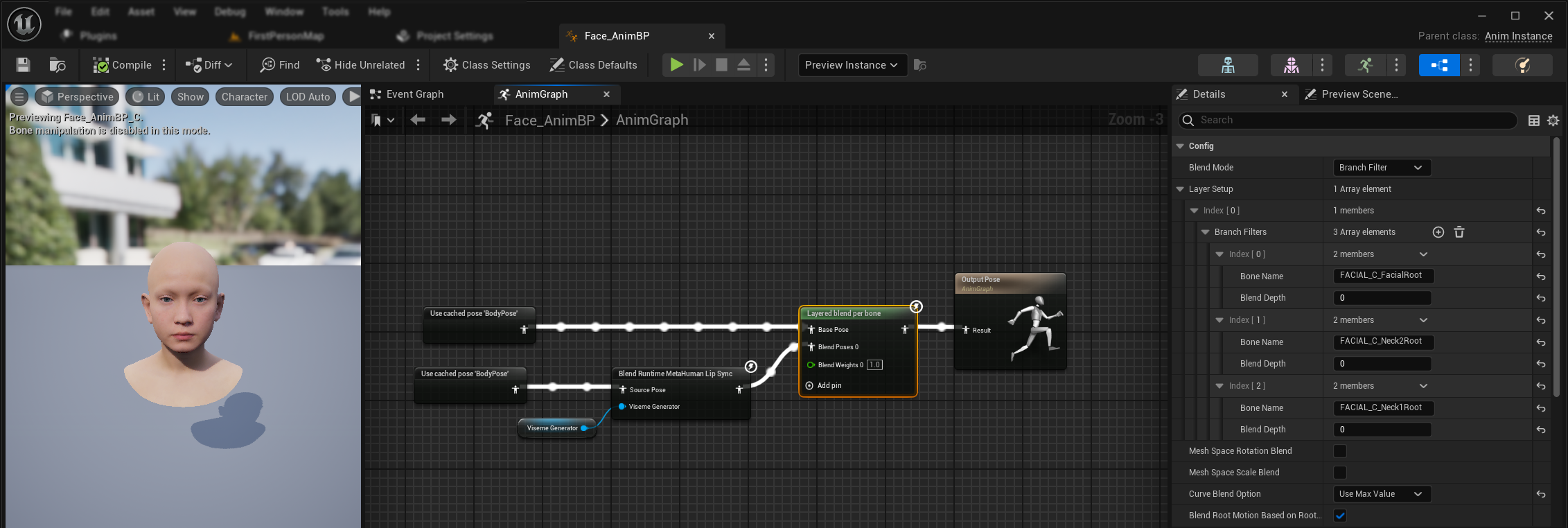
Wybór Zestawu Morph Target
- Standard Model
- Realistic Models
Model Standardowy używa zasobów poz, które z natury wspierają dowolną konwencję nazewnictwa morph target poprzez konfigurację niestandardowego zasobu pozy. Nie jest potrzebna dodatkowa konfiguracja.
Węzeł Blend Realistic MetaHuman Lip Sync zawiera właściwość Morph Target Set, która określa, której konwencji nazewnictwa morph target używać do animacji twarzy:
| Zestaw Morph Target | Opis | Zastosowania |
|---|---|---|
| MetaHuman (Domyślny) | Standardowe nazwy morph target MetaHumana (np. CTRL_expressions_jawOpen) | Postacie MetaHuman |
| ARKit | Nazwy zgodne z Apple ARKit (np. JawOpen, MouthSmileLeft) | Postacie oparte na ARKit |
Precyzyjne Dostrajanie Zachowania Synchronizacji Warg
Kontrola Wysuwania Języka
W standardowym modelu synchronizacji warg możesz zauważyć nadmierne wysuwanie języka do przodu podczas niektórych fonemów. Aby kontrolować wysuwanie języka:
- Po węźle mieszania synchronizacji warg dodaj węzeł
Modify Curve - Kliknij prawym przyciskiem myszy na węźle
Modify Curvei wybierz Add Curve Pin - Dodaj pin krzywej z nazwą
CTRL_expressions_tongueOut - Ustaw właściwość Apply Mode węzła na Scale
- Dostosuj parametr Value, aby kontrolować wysunięcie języka (np. 0.8, aby zmniejszyć wysunięcie o 20%)
Kontrola Otwarcia Szczęki
Realistyczna synchronizacja warg może generować nadmiernie responsywne ruchy szczęki w zależności od treści audio i wymagań wizualnych. Aby dostosować intensywność otwarcia szczęki:
- Po węźle mieszania synchronizacji warg dodaj węzeł
Modify Curve - Kliknij prawym przyciskiem myszy na węźle
Modify Curvei wybierz Add Curve Pin - Dodaj pin krzywej z nazwą
CTRL_expressions_jawOpen - Ustaw właściwość Apply Mode węzła na Scale
- Dostosuj parametr Value, aby kontrolować zakres otwarcia szczęki (np. 0.9, aby zmniejszyć ruch szczęki o 10%)
Precyzyjne Dostrajanie Specyficzne dla Nastroju
Dla modeli z obsługą nastroju możesz precyzyjnie dostroić specyficzne wyrazy emocjonalne:
Kontrola Brwi:
CTRL_expressions_browRaiseInL/CTRL_expressions_browRaiseInR- Podnoszenie wewnętrznej części brwiCTRL_expressions_browRaiseOuterL/CTRL_expressions_browRaiseOuterR- Podnoszenie zewnętrznej części brwiCTRL_expressions_browDownL/CTRL_expressions_browDownR- Opuszczanie brwi
Kontrola Wyrazu Oczu:
CTRL_expressions_eyeSquintInnerL/CTRL_expressions_eyeSquintInnerR- Mrużenie oczuCTRL_expressions_eyeCheekRaiseL/CTRL_expressions_eyeCheekRaiseR- Podnoszenie policzków
Porównanie i Wybór Modelu
Wybór Między Modelami
Decydując, którego modelu synchronizacji warg użyć w swoim projekcie, rozważ te czynniki:
| Rozważanie | Model Standardowy | Model Realistyczny | Model Realistyczny z Obsługą Nastroju |
|---|---|---|---|
| Kompatybilność z Postaciami | MetaHumans i wszystkie typy niestandardowych postaci | Tylko MetaHumans | Tylko MetaHumans |
| Jakość Wizualna | Dobra synchronizacja warg z wydajną wydajnością | Zwiększony realizm z bardziej naturalnymi ruchami ust | Zwiększony realizm z wyrażeniami emocjonalnymi |
| Wydajność | Zoptymalizowany dla wszystkich platform, w tym mobilnych/VR | Wyższe wymagania zasobowe | Wyższe wymagania zasobowe |
| Funkcje | 14 wizemów, wykrywanie śmiechu | 81 kontrolek twarzy, 3 poziomy optymalizacji | 81 kontrolek twarzy, 12 nastrojów, konfigurowalne wyjście |
| Wsparcie Platform | Windows, Android, Quest | Windows, Mac, iOS, Linux, Android, Quest | Windows, Mac, iOS, Linux, Android, Quest |
| Zastosowania | Aplikacje ogólne, gry, VR/AR, mobilne | Doświadczenia filmowe, interakcje z bliska | Opowiadanie emocjonalne, zaawansowana interakcja z postaciami |
Kompatybilność z Wersją Silnika
Jeśli używasz Unreal Engine 5.2, modele Realistyczne mogą nie działać poprawnie z powodu błędu w bibliotece próbkowania UE. Dla użytkowników UE 5.2, którzy potrzebują niezawodnej funkcjonalności synchronizacji warg, proszę używać Modelu Standardowego zamiast tego.
Ten problem jest specyficzny dla UE 5.2 i nie dotyczy innych wersji silnika.
Zalecenia Wydajnościowe
- Dla większości projektów Model Standardowy zapewnia doskonałą równowagę jakości i wydajności
- Użyj Modelu Realistycznego, gdy potrzebujesz najwyższej wierności wizualnej dla postaci MetaHuman
- Użyj Modelu Realistycznego z Obsługą Nastroju, gdy kontrola wyrażania emocji jest ważna dla twojej aplikacji
- Rozważ możliwości wydajnościowe platformy docelowej przy wyborze między modelami
- Przetestuj różne poziomy optymalizacji, aby znaleźć najlepszą równowagę dla swojego konkretnego przypadku użycia
Kompatybilność z TTS
| Typ Modelu | Wsparcie Lokalnego TTS (poprzez Runtime Text To Speech) | Wsparcie Zewnętrznego TTS | Uwagi |
|---|---|---|---|
| Model Standardowy | ✅ Pełne wsparcie | ✅ Pełne wsparcie | Kompatybilny ze wszystkimi opcjami TTS |
| Model Realistyczny | ❌ Ograniczone wsparcie | ✅ Pełne wsparcie | Konflikty środowiska wykonawczego ONNX z lokalnym TTS |
| Model Realistyczny z Obsługą Nastroju | ✅ Pełne wsparcie | ✅ Pełne wsparcie | Kompatybilny ze wszystkimi opcjami TTS |
Rozwiązywanie Problemów
Typowe Problemy
Ponowne Tworzenie Generatora dla Modeli Realistycznych: Dla niezawodnej i spójnej pracy z Modelami Realistycznymi zaleca się ponowne tworzenie generatora za każdym razem, gdy chcesz przekazać nowe dane audio po okresie bezczynności. Wynika to z zachowania środowiska wykonawczego ONNX, które może spowodować zatrzymanie działania synchronizacji warg przy ponownym używaniu generatorów po okresach ciszy.
Kompatybilność z Lokalnym TTS: Lokalny TTS dostarczany przez wtyczkę Runtime Text To Speech nie jest obecnie obsługiwany z regularnym modelem Realistycznym z powodu konfliktów środowiska wykonawczego ONNX. Jednak jest w pełni kompatybilny zarówno z modelem Standardowym, jak i modelem Realistycznym z Obsługą Nastroju. Użyj zewnętrznych usług TTS, jeśli konkretnie potrzebujesz regularnego modelu Realistycznego z funkcjonalnością TTS.
Obniżona Responsywność Synchronizacji Warg: Jeśli doświadczasz, że synchronizacja warg staje się mniej responsywna w czasie przy użyciu Streaming Sound Wave lub Capturable Sound Wave, może to być spowodowane akumulacją pamięci. Domyślnie pamięć jest realokowana za każdym razem, gdy nowe audio jest dołączane. Aby zapobiec temu problemowi, wywołaj funkcję ReleaseMemory okresowo, aby zwolnić zgromadzoną pamięć, na przykład co 30 sekund lub podobnie.
Optymalizacja Wydajności:
- Dostosuj Processing Chunk Size dla modeli Realistycznych na podstawie wymagań wydajnościowych
- Używaj odpowiednich liczby wątków dla docelowego sprzętu
- Rozważ użycie typu wyjścia Mouth Only dla modeli z obsługą nastroju, gdy pełna animacja twarzy nie jest potrzebna